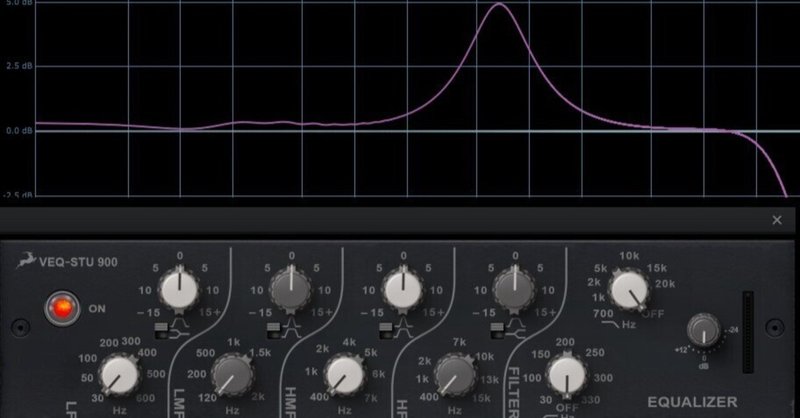
FPGA FXの簡単な測定方法について
はじめに
Antelope AudioのFPGA FXについて、そのオーディオ特性を測定する方法について解説します。
FPGA FXとは
ブルガリアのAntelope Audioが発売しているオーディオインターフェイスで動作するエフェクト。内蔵されたDSPとFPGAの組み合わせであるSynergy Coreで処理されるため、CPUに負荷を掛けず、遅延も少ないのが特徴。
検証環境
・Antelope Audio ZEN GO Synergy Core
Bundle Version 2.3.33
・DDMF PluginDoctor
Ver. 1.7.3 (64bit)
接続の考え方
FPGA FXは、ソフトウェアをCPU等で動作させてオーディオ信号を処理する通常のプラグイン・エフェクトと異なり、インターフェイス内部のFPGAに入力されたオーディオ信号がそのまま処理されるため、接続においてはハードウェア・エフェクトと同等の扱いとなる。
それに加えて、ASIOドライバに対応しているオーディオインターフェイスであるため、インターフェイス本体とPluginDoctorのみがあればFPGA FXの測定が可能となる。
接続方法
PluginDoctorの設定
・Settings
サンプルレートは、必ずhardware settingsと合わせる。
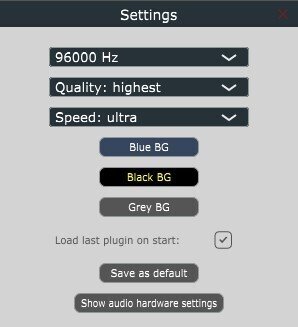
・Show audio hardware settings
ステレオ(2ch)で測定できる設定
PluginDoctorの「OUT 1」>> ZEN GOの「COMPUTER PLAY 1」
PluginDoctorの「IN 1」 << ZEN GOの「Record 1」

Control Panel (Antelope)の設定
AFX INに測定したいFXを設定する。
ルーティング設定
「COMPUTER PLAY 1」>> Channel 1 >>「Record 1」
「COMPUTER PLAY 2」>> Channel 2 >>「Record 2」
※インパルス信号を連続的に流しているため、フェイダーは下げておく。

この記事が気に入ったらサポートをしてみませんか?
